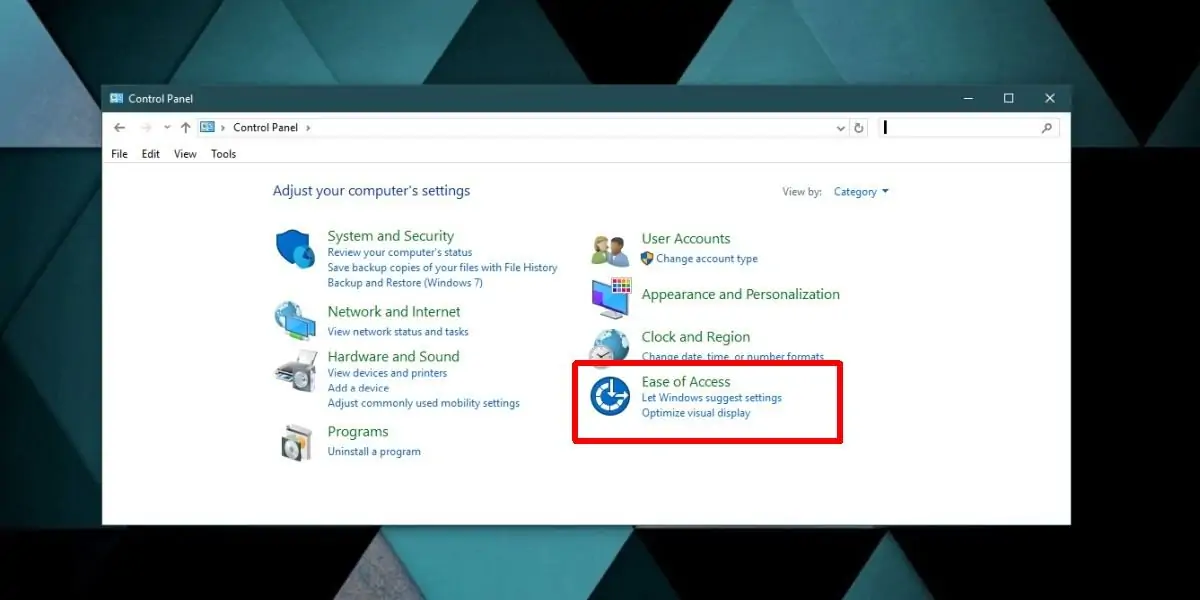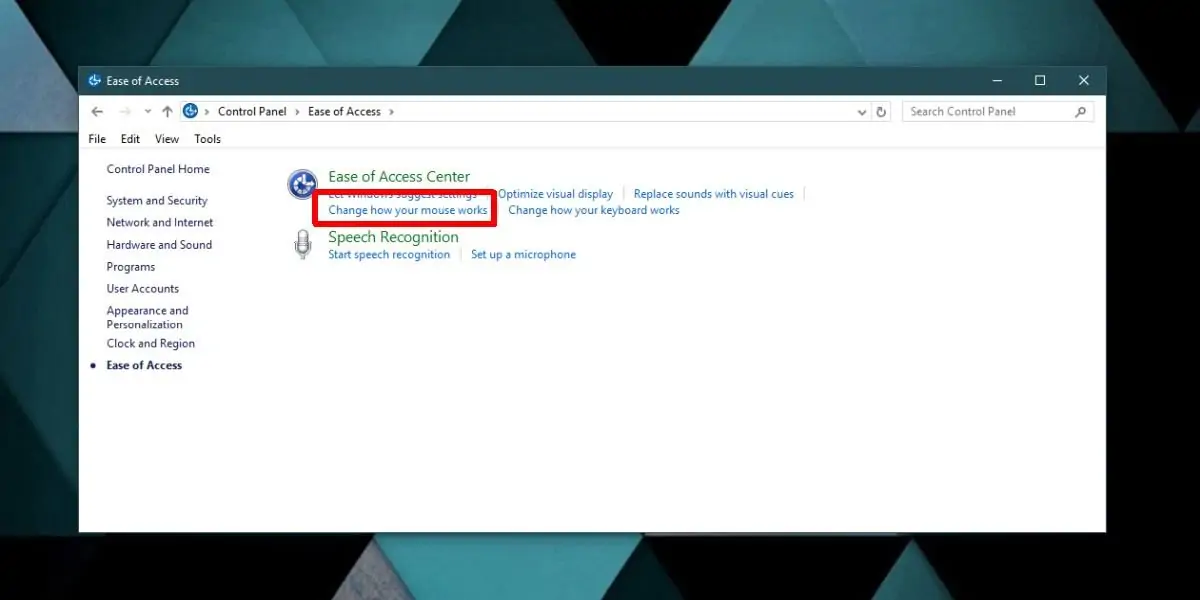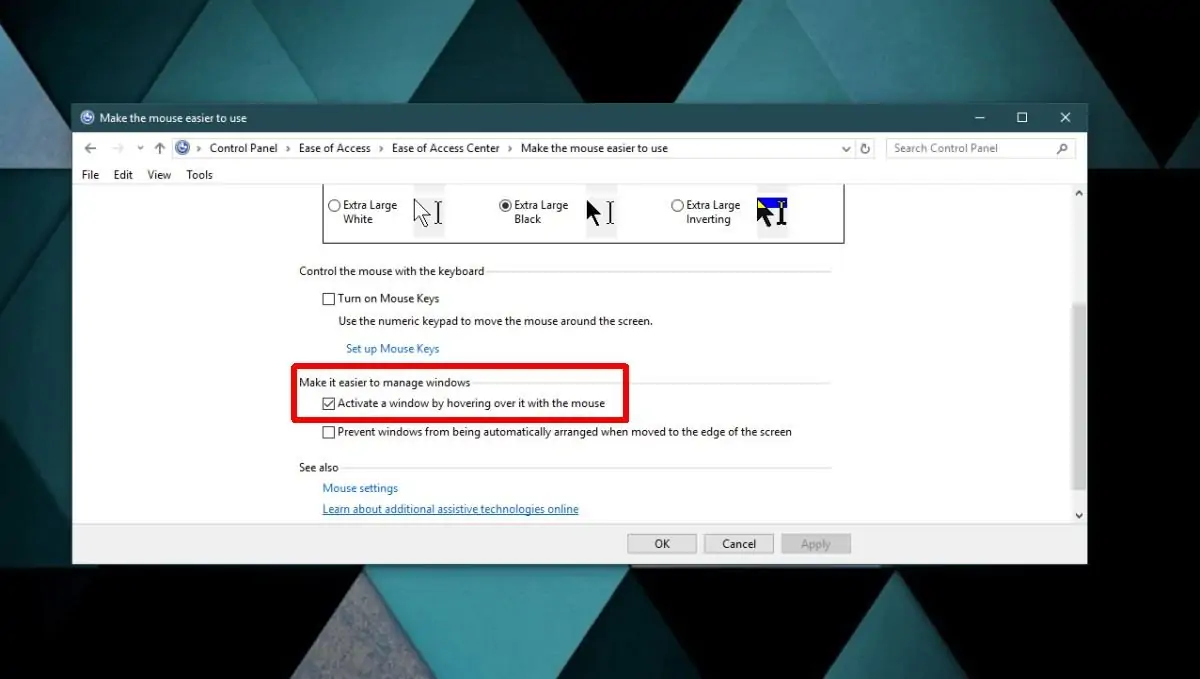یکی از تنظیمات Ease of Access ویندوز ۱۰، قابلیت فعال شدن پنجرهها با قرار گرفتن موس روی پنجره است. در واقع بدون اینکه روی پنجرهی یک نرمافزار دیگر کلیک کنید، صرفاً با حرکت موس و مکث روی پنجره یا به بیان دیگر، Hover کردن، آن پنجره فعال میشود. این قابلیت در افزایش سرعت کار موثر است به خصوص برای کسانی که پنجرههای کنار هم در اندازهی کوچک باز میکنند.
در ادامه به روش فعال کردن خودکار پنجره با قرار گرفتن موس روی آن، در ویندوز ۱۰ میپردازیم.
تنظیمات موجود در بخش Ease of Access ویندوز بعضاً برای معمولین و نابینایان کاربرد دارد اما برخی از گزینهها، برای سهولت استفاده از کامپیوتر ویندوزی توسط افراد معمولی در نظر گرفته شده است. یکی از تنظیمات جالب، فعال کردن پنجرهها با هاور کردن موس است که در ادامه روش فعال کردن این قابلیت را بررسی میکنیم. در واقع به جای استفاده از کلیک موس یا کلید میانبر Alt + Tab ، میتوانید پنجرهی فعال را با حرکت موس تغییر بدهید.
فعال کردن پنجرهها با هاور کردن موس
برای دسترسی به تنظیمات Ease of Access که بخشی از کنترل پنل است، در منوی استارت Control Panel را جستجو کنید و سپس روی این دسته از تنظیمات کلیک کنید.
در صفحهی باز شده، روی گزینهی Change how your mouse works کلیک کنید.
و در صفحهی بعدی، تیک گزینهی Activate a window by hovering over it with the mouse را بزنید. این گزینه در قسمت Make it easier to manage windows قرار گرفته است.
روی دکمهی Apply کلیک کنید تا تنظیمات ذخیره شود.
و اما توضیحاتی در مورد روش کار این قابلیت:
زمانی که چند پنجره روی صفحه نمایش مشاهده میکنید و در واقع پنجرهای تمام صفحه را نپوشانده است، میتوانید از این ویژگی استفاده کنید. البته پنجرههای مینیمایز یا کوچکشده را نمیتوانید با مکث کردن موس روی آیکون نرمافزار در تسکبار پایین صفحه، فعال کنید.
اگر به سیستم شما چند مانیتور متصل باشد هم این قابلیت به خوبی کار میکند و بدون نیاز به کلیک اضافه روی پنجرهها، صرفاً با قرار گرفتن نشانگر موس روی پنجره، آن نرمافزار یا پنجره فعال میشود. لذا روش مناسبی برای افزایش سرعت کار در سیستم چندمانیتوره است.
در سیستمهایی که صفحه نمایش کوچک است، نظیر لپتاپها، طبعاً کاربر اغلب پنجرهها را در حالت بزرگ باز میکند و اصولاً چند پنجرهی کنار هم روی صفحه وجود ندارد. لذا در این حالت استفاده از کلید میانبر Alt + Tab برای سوییچ کردن بین پنجرهها و نرمافزارها، روش بهتری است.
addictivetipsسیارهی آیتی